Université de Versailles St Quentin en Yvelines Centre de Services Informatique
Université de Versailles St Quentin en Yvelines Centre de Services Informatiques Auteurs : Bénédicte Sapin Sylvie Fourmy Kéa Nop Université de Versailles St Quentin en Yvelines Word 97 Initiation Centre de Services Informatiques TABLE DES MATIERES 1. PRESENTATION DE L’ECRAN ........................................................................................ 6 2. QUELQUES NOTIONS DE BASE… ................................................................................. 7 2.1. Les icônes........................................................................................................................................7 2.2. Les boîtes de dialogue et les options..............................................................................................7 2.3. La souris ..........................................................................................................................................8 2.3.1. Aspects du pointeur de la souris ................................................................................................8 2.3.2. Techniques de base de la souris.................................................................................................8 2.4. Une page ..........................................................................................................................................9 3. COMMENT OBTENIR DE L'AIDE................................................................................... 10 3.1. Par les "info-bulles" .....................................................................................................................10 3.2. Par le compagnon office ...............................................................................................................10 3.3. Par le menu "? / Sommaire et index" .........................................................................................11 4. CREATION D'UN DOCUMENT....................................................................................... 12 5. OUVERTURE D'UN DOCUMENT EXISTANT................................................................. 13 6. DEPLACEMENT DANS UN DOCUMENT....................................................................... 14 6.1. Déplacement au moyen du clavier...............................................................................................14 6.2. Déplacement au moyen des commandes.....................................................................................14 6.3. Déplacement au moyen de la souris ............................................................................................15 7. SELECTION DANS UN DOCUMENT.............................................................................. 16 7.1. Avec le clavier ...............................................................................................................................16 7.2. Avec la souris.................................................................................................................................16 8. MODIFICATION DU DOCUMENT................................................................................... 17 8.1. Le presse-papiers ..........................................................................................................................17 8.2. Suppression ...................................................................................................................................17 Université de Versailles St Quentin en Yvelines Word 97 Initiation Centre de Services Informatiques 8.3. Déplacement..................................................................................................................................17 8.4. Copie ..............................................................................................................................................17 8.5. Répétition de la dernière action...................................................................................................17 8.6. Recherche ......................................................................................................................................18 8.7. Remplacement...............................................................................................................................18 9. MISE EN PAGE............................................................................................................... 19 9.1. Marges ...........................................................................................................................................19 9.2. Taille ..............................................................................................................................................20 10. IMPRESSION D’UN DOCUMENT ................................................................................. 21 11. MISE EN FORME DES CARACTERES ........................................................................ 22 11.1. Police, Style et Attributs.............................................................................................................22 11.1.1. Utilisation du menu................................................................................................................22 11.1.2. Utilisation du ruban ...............................................................................................................23 11.2. Espacement..................................................................................................................................23 11.3. Animation....................................................................................................................................24 12. MISE EN FORME DES PARAGRAPHES ..................................................................... 25 12.1. Utilisation du menu.....................................................................................................................25 12.2. Utilisation du ruban....................................................................................................................26 12.3. Utilisation de la règle..................................................................................................................26 13. TABULATIONS............................................................................................................. 27 13.1. Ajout d’un taquet de tabulation ................................................................................................27 13.1.1. Utilisation du menu................................................................................................................27 13.1.2. Utilisation de la règle.............................................................................................................28 13.2. Suppression d'un taquet de tabulation .....................................................................................28 13.3. Déplacement d'un Taquet de Tabulation .................................................................................28 14. BORDURES ET TRAME ............................................................................................... 29 14.1. Bordures ......................................................................................................................................29 14.2. Bordure de page..........................................................................................................................30 15. TRAME DE FOND......................................................................................................... 31 Université de Versailles St Quentin en Yvelines Word 97 Initiation Centre de Services Informatiques 16. PUCES ET NUMEROS.................................................................................................. 32 16.1. Utilisation du menu.....................................................................................................................32 16.1.1. Avec puces.............................................................................................................................32 16.1.2. Numéros.................................................................................................................................33 16.2. Utilisation de la barre d’outils...................................................................................................34 17. CARACTERES SPECIAUX........................................................................................... 35 18. NUMEROS DE PAGE ................................................................................................... 36 18.1. Utilisation du menu Insertion / Numéros de page....................................................................36 18.2. Utilisation du menu Affiche / En-tête Pied de page .................................................................36 19. EN-TETE & PIED DE PAGE.......................................................................................... 37 20. SAUTS DE PAGE, SAUTS DE SECTION..................................................................... 38 21. ORTHOGRAPHE, GRAMMAIRE ET SYNONYMES ..................................................... 40 21.1. Orthographe et Grammaire.......................................................................................................40 21.2. Synonyme.....................................................................................................................................41 22. MULTICOLONNAGE..................................................................................................... 41 22.1. Utilisation de la grille..................................................................................................................42 22.2. Utilisation du menu.....................................................................................................................42 23. TABLEAU ..................................................................................................................... 44 23.1. Qu’est ce qu’un tableau ?...........................................................................................................44 23.2. Menu et barre d’outils................................................................................................................44 23.3. Création d’un tableau.................................................................................................................45 23.3.1. Utilisation de la grille ............................................................................................................45 23.3.2. Utilisation du menu................................................................................................................46 23.3.3. Dessin du tableau...................................................................................................................46 23.4. Déplacement dans un tableau....................................................................................................47 23.5. Sélection dans un tableau...........................................................................................................47 23.6. Modification du contenu d’un tableau......................................................................................47 23.7. Modification d’un tableau..........................................................................................................48 23.8. Mise en forme du contenu d’un tableau ...................................................................................49 Université de Versailles St Quentin en Yvelines Word 97 Initiation Centre de Services Informatiques 23.9. Mise en forme du tableau...........................................................................................................49 23.9.1. Largeur des colonnes .............................................................................................................49 23.9.2. Hauteur des lignes..................................................................................................................50 23.9.3. Quadrillage ............................................................................................................................51 23.9.4. Bordures et Trame de fond ....................................................................................................51 23.10. Conversion d’un tableau en texte............................................................................................52 24. PUBLIPOSTAGE .......................................................................................................... 53 Université de Versailles St Quentin en Yvelines Word 97 Initiation Centre de Services Informatiques Année 2000 6 Bénédicte Sapin Sylvie Fourmy Kéa Nop 1. Présentation de l’écran Gestion des fenêtres Pour réduire une fenêtre, cliquez sur . Pour l’agrandir en plein écran, cliquez sur . Pour la refermer, cliquez sur . Pour restaurer sa taille d’origine, cliquez sur . Barre de titre Contient le nom du fichier en cours d'édition. (Document 1 dans l'exemple) Barre de menu Regroupe les commandes qui permettent de travailler sur votre texte. Pour les utiliser, appuyez sur la touche Alt du clavier puis la lettre soulignée du titre du menu. Vous pouvez également cliquez directement sur le menu avec la souris. Barre d'outils Permet d'accéder très rapidement au commandes les plus couramment utilisées. Il vous suffit de cliquer dessus avec la souris. Chaque commande est symbolisée par un dessin appelé "icône". Pour connaître la fonction d'une icône, pointez la ; une description sommaire s'affichera sous le pointeur de la souris. Ruban et règle Ils facilitent et accélèrent la mise en forme des documents. Le ruban permet d'intervenir sur la mise en forme des caractères, et la règle sur la mise en forme des paragraphes. Zone de texte C'est ici que s'affiche le texte que vous saisissez. Barre de sélection Cette zone permet de sélectionner des lignes ou des paragraphes du document. Mode d'affichage Selon l'état d'avancement du document, il est pratique de pouvoir l'afficher sous différents modes : • Normal : pour l'affichage et l’édition rapides du document ; • Lecture à l'écran : permet l'accès rapide aux différentes parties du document ; • Page : affiche votre document tel qu'il sera imprimé ; • Plan : permet de structurer hiérarchiquement votre document. Barre d'état Elle fournit des informations sur l'état de ce qui est affiché dans la fenêtre. Ainsi vous pouvez connaître : • le numéro de la page en cours, • le numéro de section, • le nombre total de pages, • la distance entre le haut de la page et le point d'insertion., • la ligne de texte dans laquelle se trouve le point d'insertion., • la distance, en nombre de caractères, entre la marge de gauche et le point d'insertion. • ainsi que d'autres informations contextuelles… Barres de défilement Appelées également ascenseurs, elles permettent de vous déplacer dans votre document. Cliquez sur les flèches pour vous déplacer. Barre de titre Barre de menu Barre d'outils Ruban Règle Barre d'état Mode d'affichage Zone de texte Barre de défilement horizontale et verticale Barre de sélection Gestion des fenêtres Université de Versailles St Quentin en Yvelines Word 97 Initiation Centre de Services Informatiques Année 2000 7 Bénédicte Sapin Sylvie Fourmy Kéa Nop 2. Quelques notions de base… 2.1. Les icônes Une icône est une petite image qui symbolise une action ou commande. Elle s’active par un clic de la souris. Ainsi, l’icône symbolise l’action « Imprimer ». 2.2. Les boîtes de dialogue et les options Les boîtes de dialogue sont des fenêtres qui affichent les paramètres des commandes. Ces informations, que vous pouvez modifier, indiquent la manière dont Word va réagir et les effets produits. Boutons et options permettent de modifier ces paramètres. Listes déroulantes En cliquant sur , vous ferez apparaître la liste des réponses valables relative à cette liste. Par exemple : Il vous suffira alors de sélectionner l’option qui vous intéresse en cliquant dessus. Pour faire défiler la liste, cliquez sur les flèches de défilement et Les options à choix unique Cliquez sur le rond pour activer ( ) l'option. Vous désactiverez alors toutes les autres options du même type Cliquez sur le rond pour désactiver ( ) l'option. Les options à choix multiples Cliquez sur la case pour activer ( ) l'option. Cliquez sur la case pour désactiver ( ) l'option. Vous pouvez sélectionner plusieurs options à choix multiples dans une même boîte de dialogue. Dans les options du type , vous pouvez modifier la valeur du chiffre en saisissant directement la valeur dans la case blanche ou bien en cliquant sur les boutons pour augmenter ou diminuer cette valeur. Le bouton sert toujours à valider (=rendre actif) les options que vous avez modifiées dans la boîte de dialogue en cours. Le bouton sert toujours à annuler (=rendre inactif) les options que vous avez modifiées dans la boîte de dialogue en cours et revenir à la fenêtre précédente. Vous revenez à l’état précédent l’ouverture de la fenêtre Boîte de dialogue Université de Versailles St Quentin en Yvelines Word 97 Initiation Centre de Services Informatiques Année 2000 8 Bénédicte Sapin Sylvie Fourmy Kéa Nop 2.3. La souris La souris est un appareil mécanique qui permet d'envoyer des instructions au micro-ordinateur. En fonction de sa position à l'écran, le pointeur de la souris change de forme. 2.3.1. Aspects du pointeur de la souris Pour positionner et placer le point d'insertion dans un texte. Pour choisir et exécuter une action dans la fenêtre, les menus, les barres d'icônes. A droite de la règle verticale, pour sélectionner du texte. Attendez que Word achève la tâche en cours d'exécution. Dans la bordure de la fenêtre, pour changer sa hauteur ou sa largeur. Dans une fenêtre pour l'amener à une nouvelle position. Dans un tableau, pour sélectionner une colonne. Pour partager une fenêtre en deux ou redimensionner un tableau Pour déplacer la sélection vers un nouvel emplacement. 2.3.2. Techniques de base de la souris Pointer Placer le pointeur de la souris sur ou à côté d'un objet. Cliquer Placer le pointeur de la souris à l'endroit voulu ; appuyer et relâcher rapidement le clic (ou bouton) gauche de la souris. Double-cliquer Placer le pointeur de la souris à l'endroit voulu ; appuyer et relâcher deux fois de suite rapidement le clic (ou bouton) gauche de la souris. Faire glisser Placer le pointeur uploads/Litterature/ cours-de-word-10-original.pdf
Documents similaires
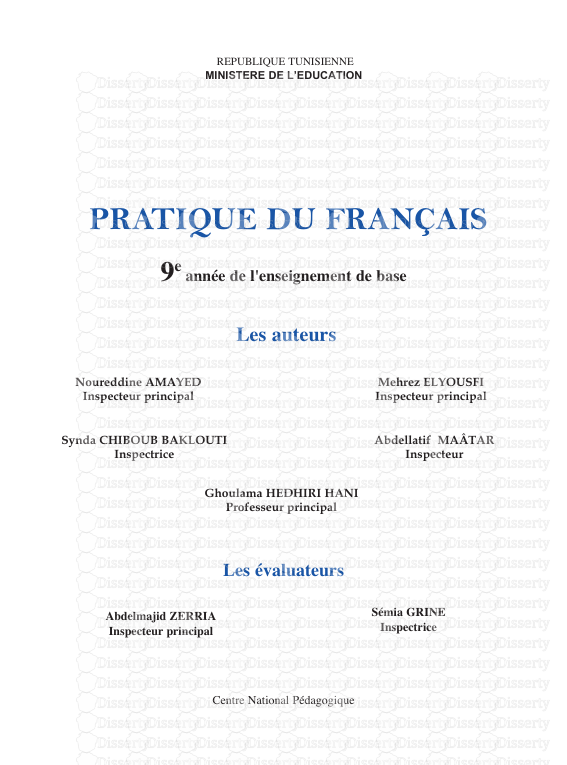
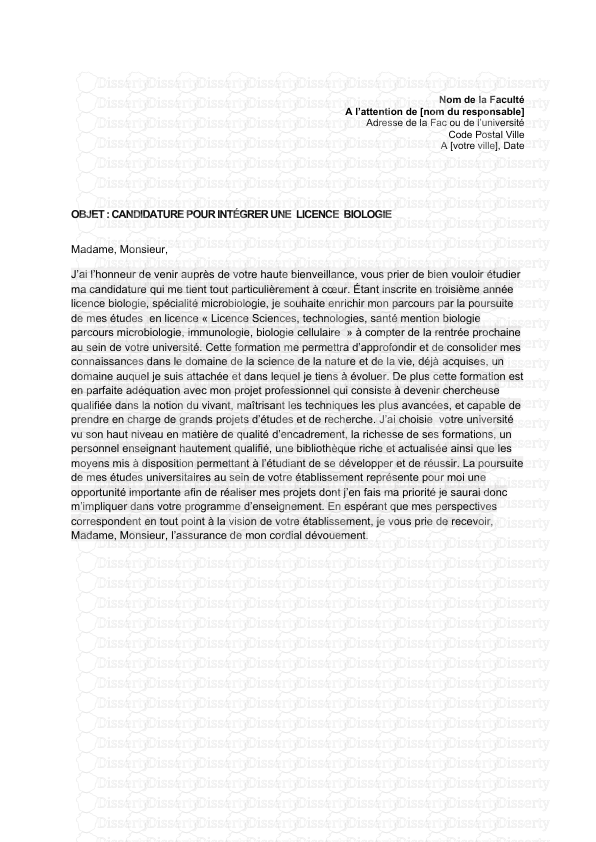
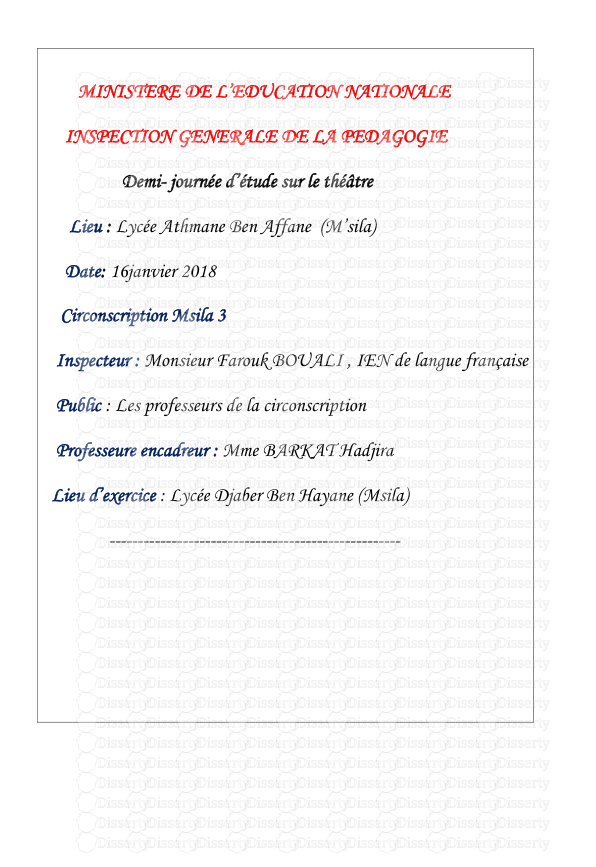
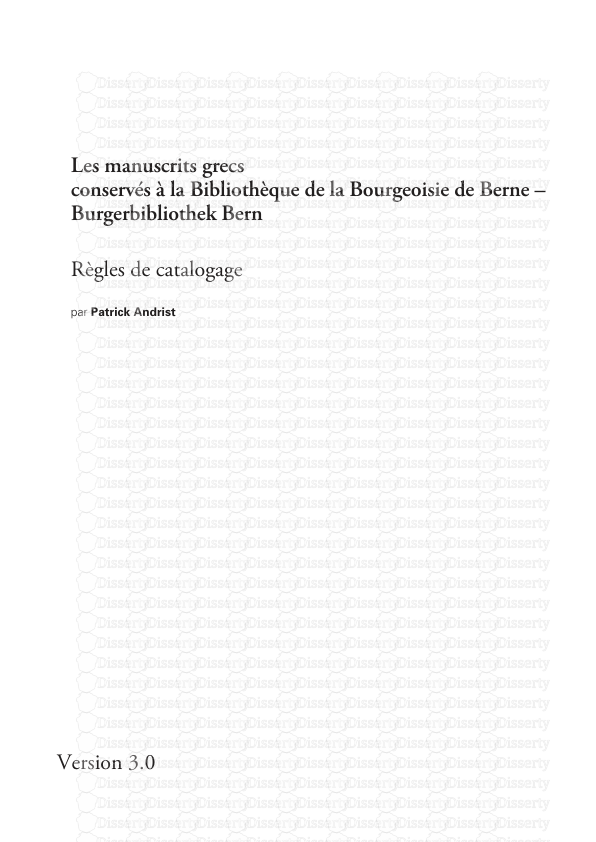
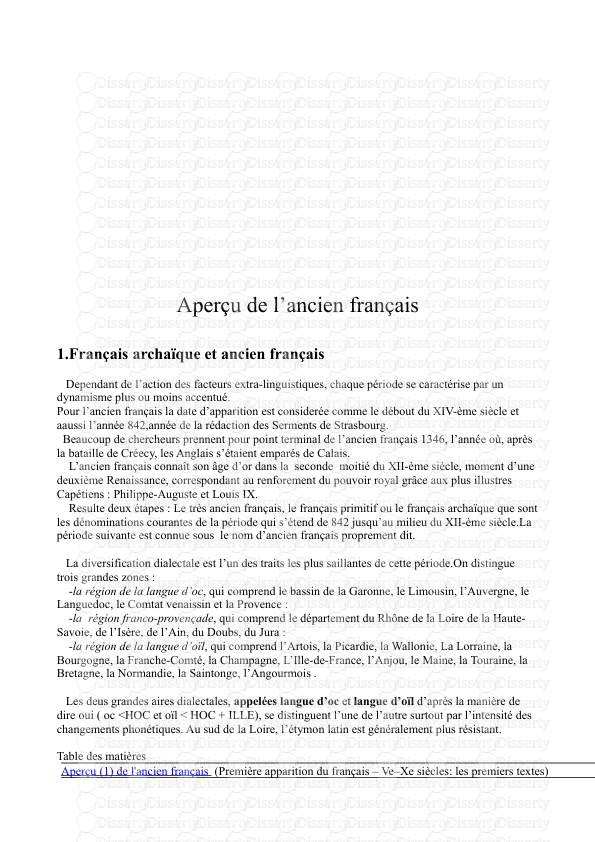
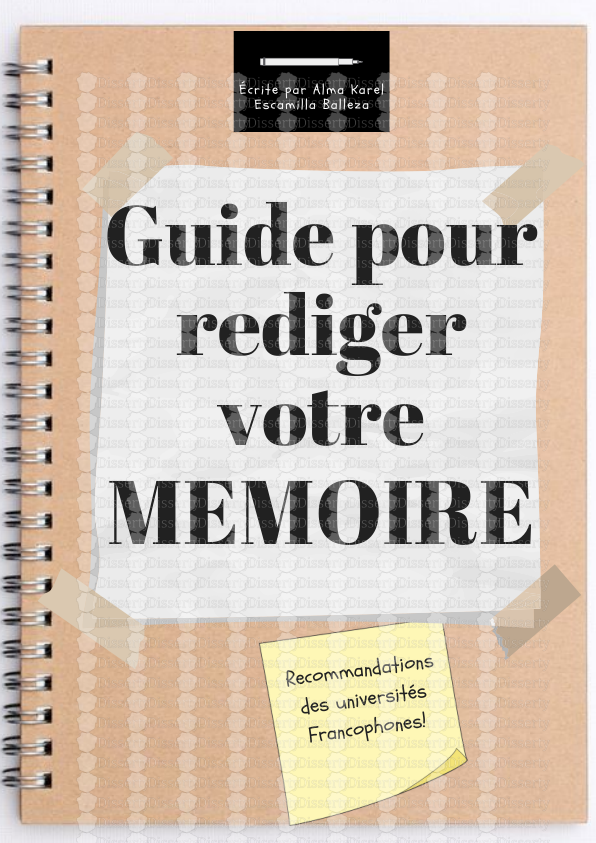
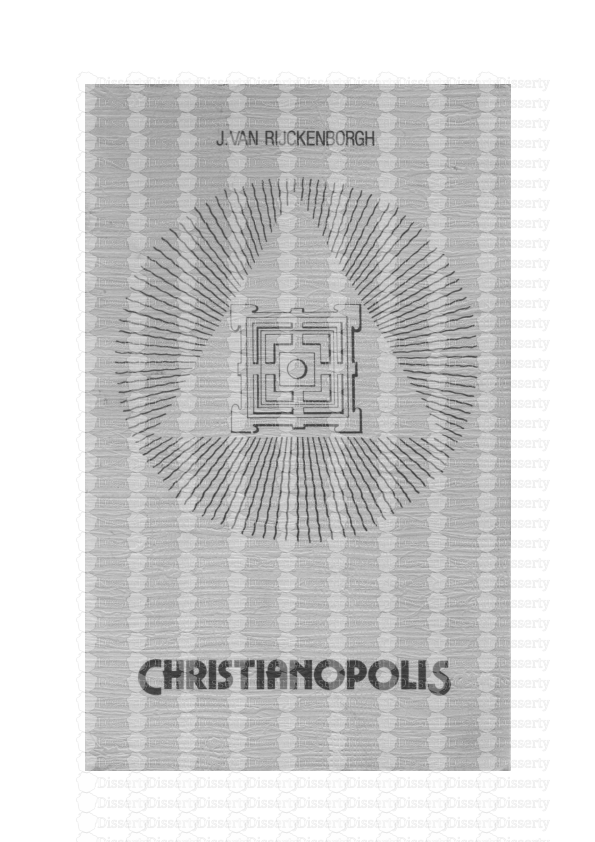
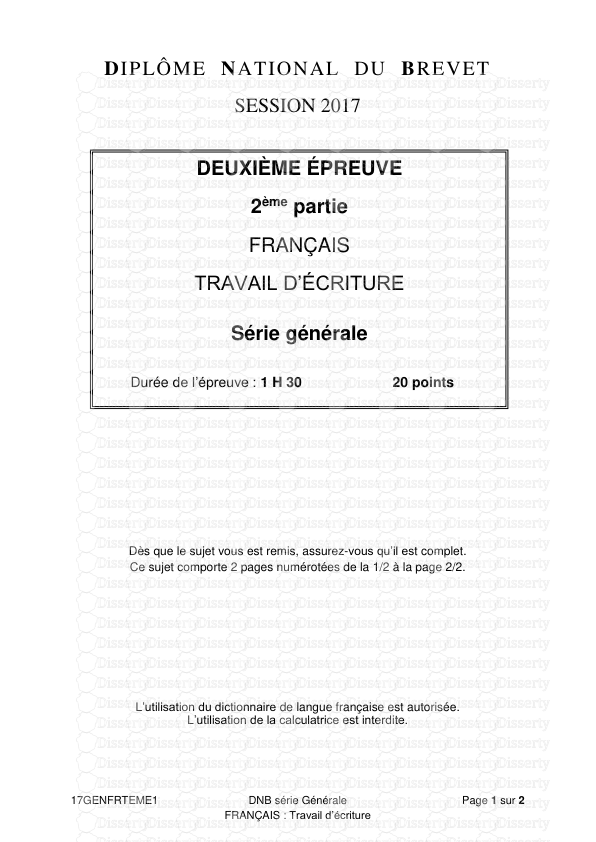
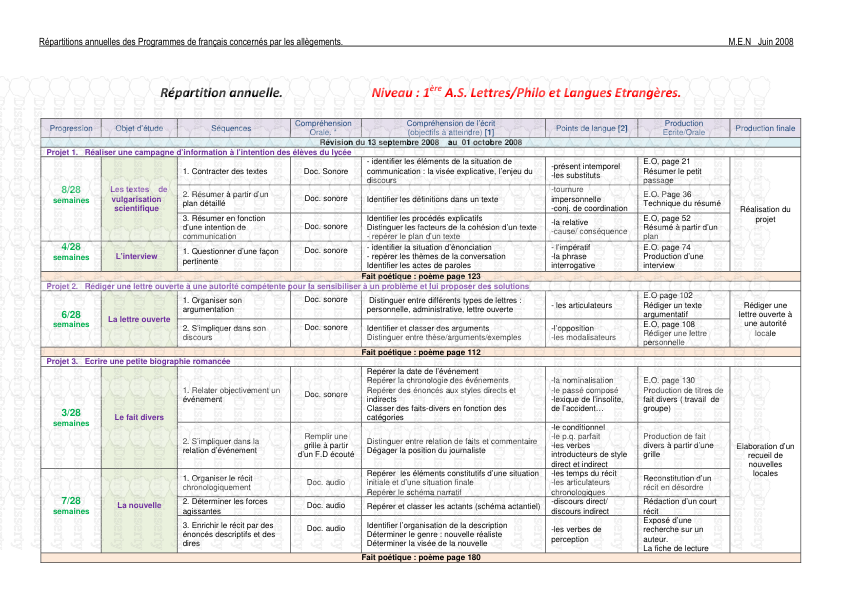
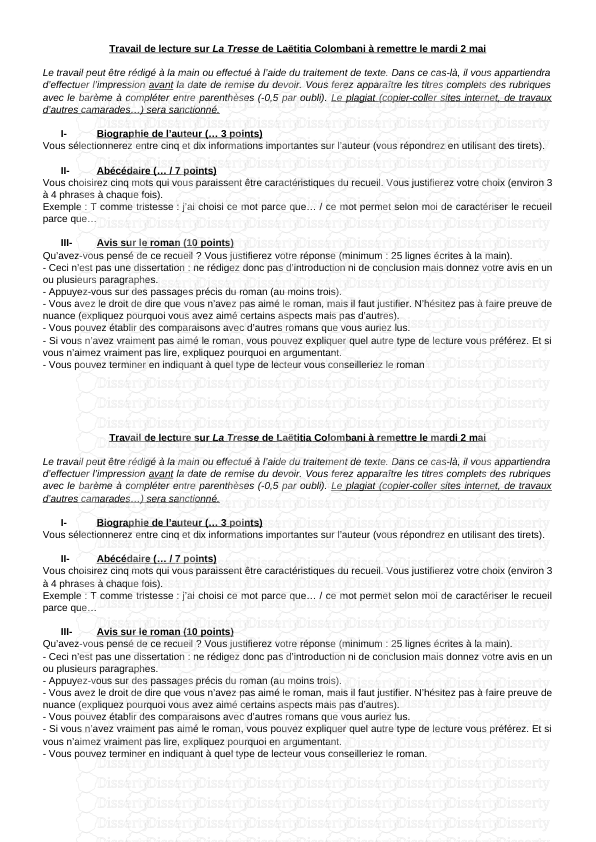
-
49
-
0
-
0
Licence et utilisation
Gratuit pour un usage personnel Attribution requise- Détails
- Publié le Jul 28, 2021
- Catégorie Literature / Litté...
- Langue French
- Taille du fichier 0.9942MB


